现在大部分电脑都是win10系统,有些用户遇到了无法更改桌面背景问题,想知道如何解决,接下来小编就给大家介绍一下具体的操作步骤。
具体如下:
-
1. 首先第一步先按下【Win+R】快捷键打开【运行】窗口,接着根据下图箭头所指,在方框中输入【gpedit.msc】并点击【确定】选项。
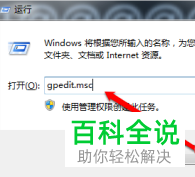
-
2. 第二步打开【本地组策略编辑器】窗口后,根据下图箭头所指,点击【用户配置】选项。

-
3. 第三步在展开的下拉列表中,根据下图箭头所指,点击【管理模板】选项。
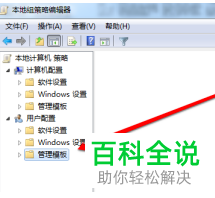
-
4. 第四步在展开的下拉列表中,根据下图箭头所指,点击【所有设置】选项。

-
5. 第五步在右侧列表中,找到并双击【阻止更改桌面背景】选项。

-
6. 最后根据下图箭头所指,先勾选【已禁用】,接着点击【确定】选项即可。
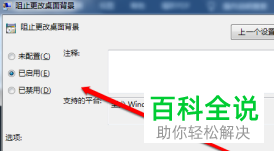
-
以上就是如何解决win10系统无法更改桌面背景问题的方法。
